L’abilitazione dell’autenticazione a due fattori (2FA) è un ottimo modo per proteggere gli account online. Con 2FA abilitato, puoi fare affidamento su un’app di autenticazione come Microsoft Authenticator per generare codici sicuri per gli accessi. Tuttavia, se esegui l’upgrade o passi a un telefono diverso, potresti aver bisogno di aiuto per spostare i dati di Microsoft Authenticator sul tuo nuovo dispositivo.
Fortunatamente, Microsoft Authenticator ti consente di eseguire il backup di tutta la tua autenticazione a due fattori che richiede account nel cloud e ripristinali sul tuo nuovo dispositivo. In questo post, ti guideremo attraverso il processo in dettaglio.
Cose da notare durante il trasferimento di Microsoft Authenticator sul tuo nuovo telefono
Prima di iniziare, è importante notare che puoi trasferire solo i dati di Microsoft Authenticator tra telefoni sulla stessa piattaforma. Ciò significa che puoi trasferire account tra due dispositivi Android o due dispositivi iOS, ma non da un dispositivo Android a un dispositivo iOS o viceversa. Inoltre, per questo processo avrai bisogno del vecchio e del nuovo telefono. Ciò significa che non vendere il tuo vecchio telefono prima di aver trasferito i tuoi dati.
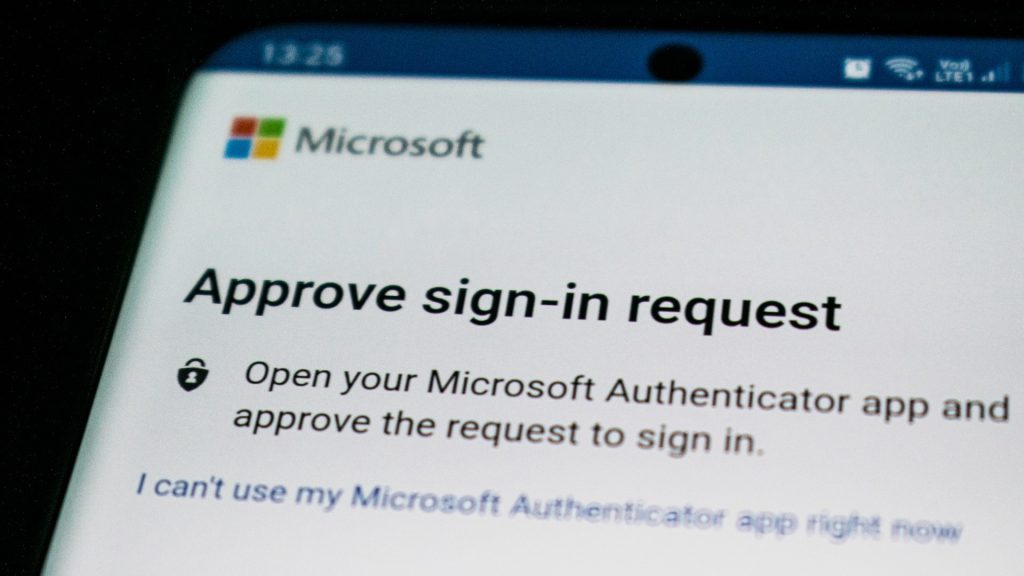
Fatto questo, vediamo come puoi trasferire Microsoft Authenticator sul tuo nuovo telefono.
Come fare Backup dei dati di Microsoft Authenticator dal tuo vecchio telefono
Per spostare Microsoft Authenticator su un nuovo telefono, devi eseguire il backup di tutti i tuoi account sul vecchio telefono nel cloud. Ecco i passaggi per lo stesso.
Passaggio 1: Apri l’app Microsoft Authenticator sul tuo telefono.
Passaggio 2: > Fai clic sull’icona del menu con i tre punti verticali nell’angolo in alto a destra e seleziona Impostazioni dall’elenco.
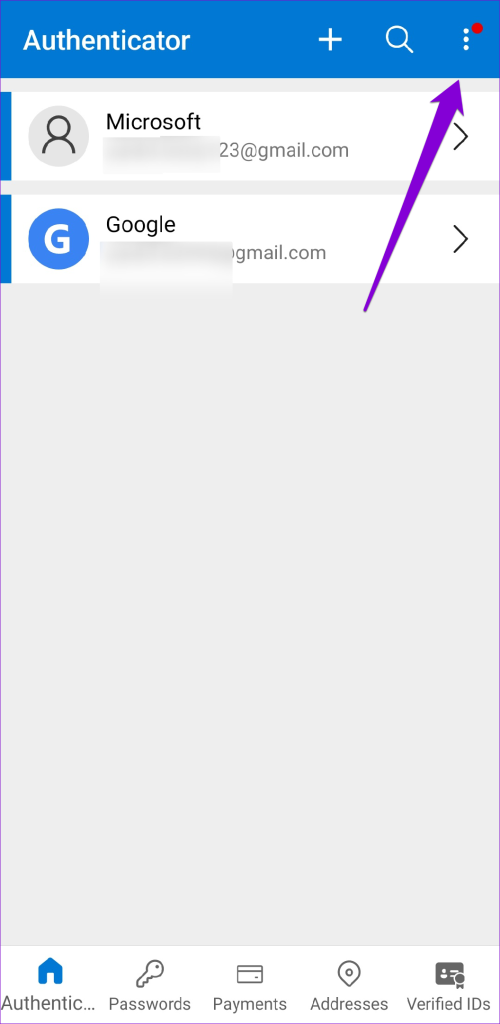
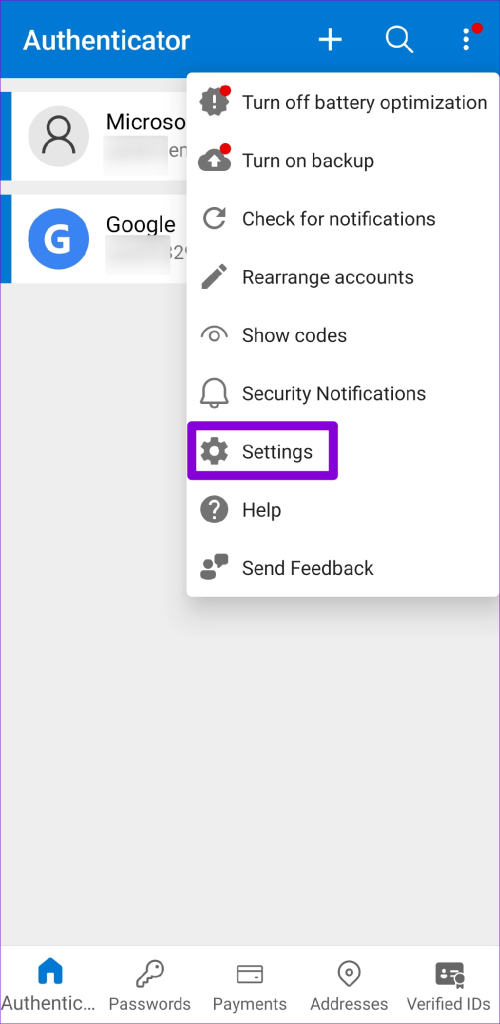
Se utilizzi un iPhone, tocca l’icona dell’hamburger nell’angolo in alto a sinistra nell’app Microsoft Authenticator e seleziona Impostazioni.
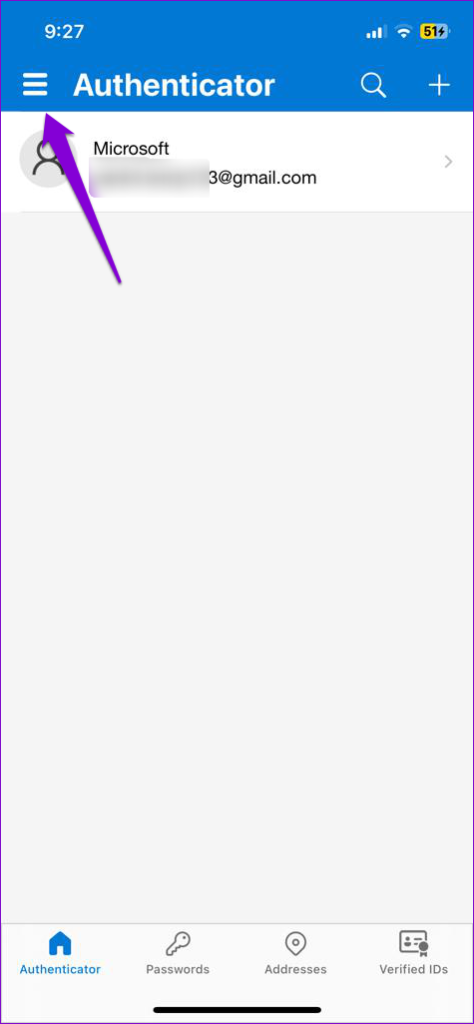
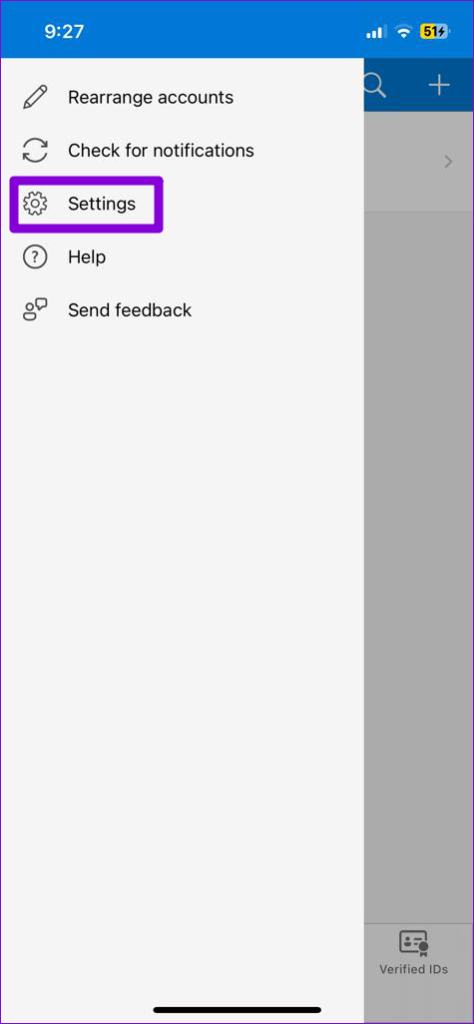
Passaggio 3: Scorri verso il basso fino al sezione Backup e abilita l’interruttore accanto a Cloud Backup.
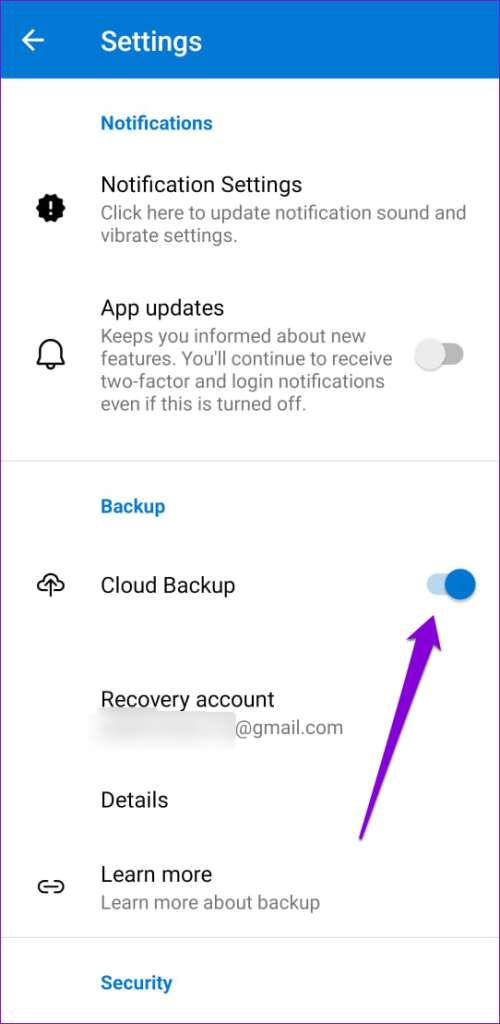
Dopo aver completato i passaggi precedenti, verrà eseguito il backup dei tuoi account di autenticazione sul tuo account Microsoft (su Android) o iCloud (su iPhone). Se utilizzi un iPhone, dovrai assicurarti che la sincronizzazione iCloud sia abilitata per Microsoft Authenticator. Per fare ciò, utilizza questi passaggi:
Passaggio 1: apri l’app Impostazioni e tocca il tuo nome in alto.
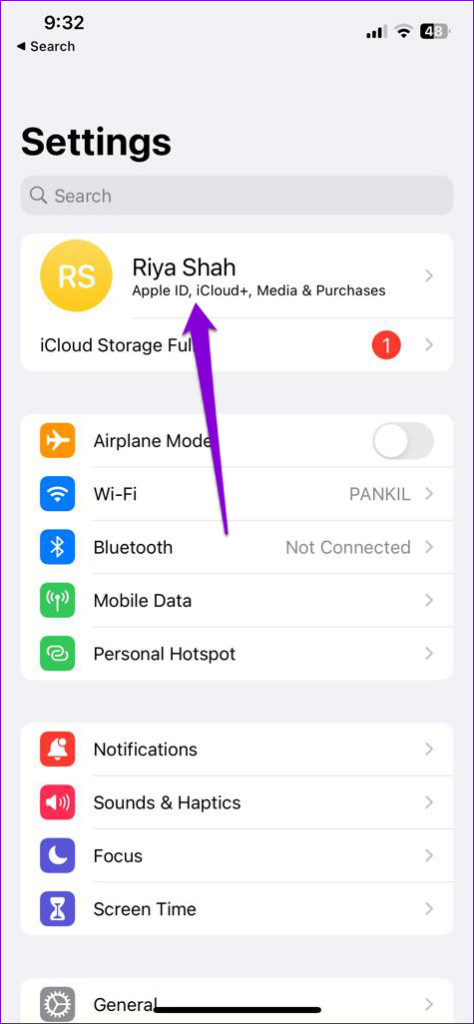
Passaggio 2: tocca su iCloud.
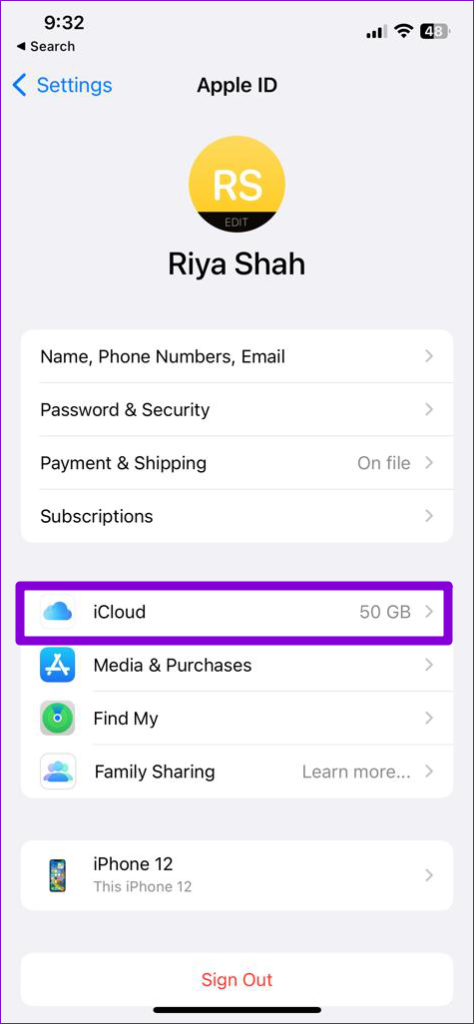
Passaggio 3: in App che utilizzano iCloud, tocca l’opzione Mostra tutto e abilita l’interruttore accanto ad Authenticator nel seguente menu.
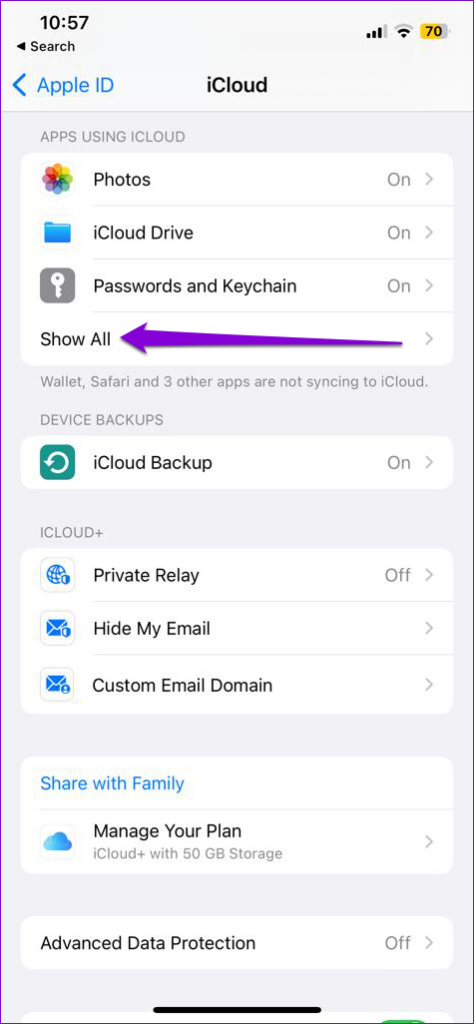
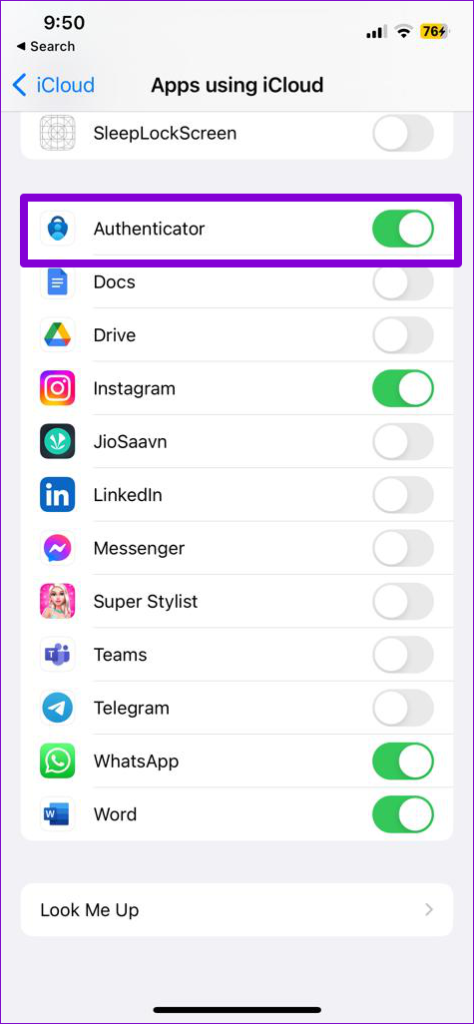
Come trasferire i dati di Microsoft Authenticator sul tuo nuovo telefono
Dopo aver eseguito il backup dei dati dell’autenticatore nel cloud, puoi ripristinarli sul tuo nuovo telefono. Tuttavia, assicurati di non rimuovere i tuoi account dal vecchio telefono fino a quando non avrai trasferito i dati sul nuovo dispositivo.
Passaggio 1: scarica e installa l’app Microsoft Authenticator sul tuo nuovo telefono da Play Store o App Store.
Microsoft Authenticator per Android
Microsoft Authenticator per iPhone
Passaggio 2: Apri l’app Microsoft Authenticator e tocca l’opzione Inizia ripristino in basso.
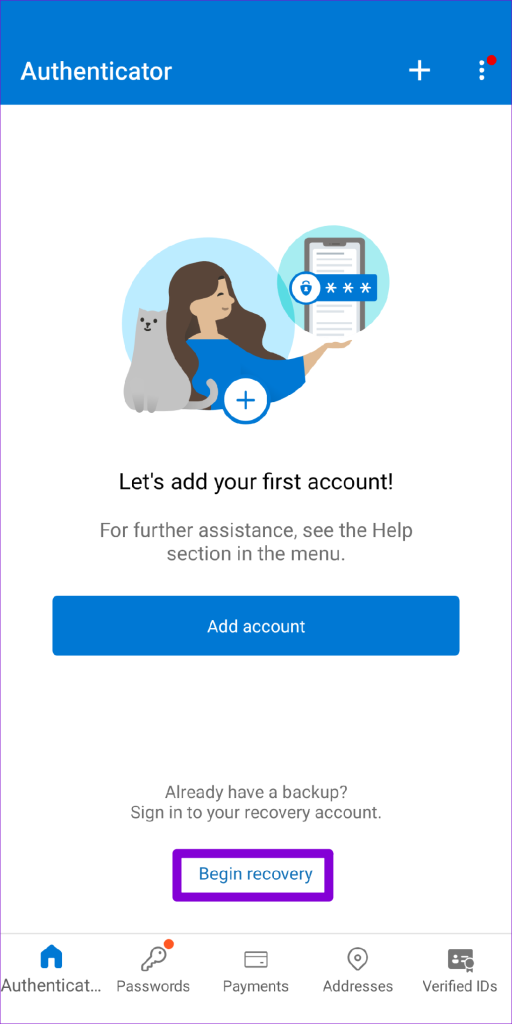
Passaggio 3: digita l’indirizzo email collegato a Microsoft Authenticator e tocca Avanti. Quindi, annota il numero a due cifre mostrato nella schermata seguente.
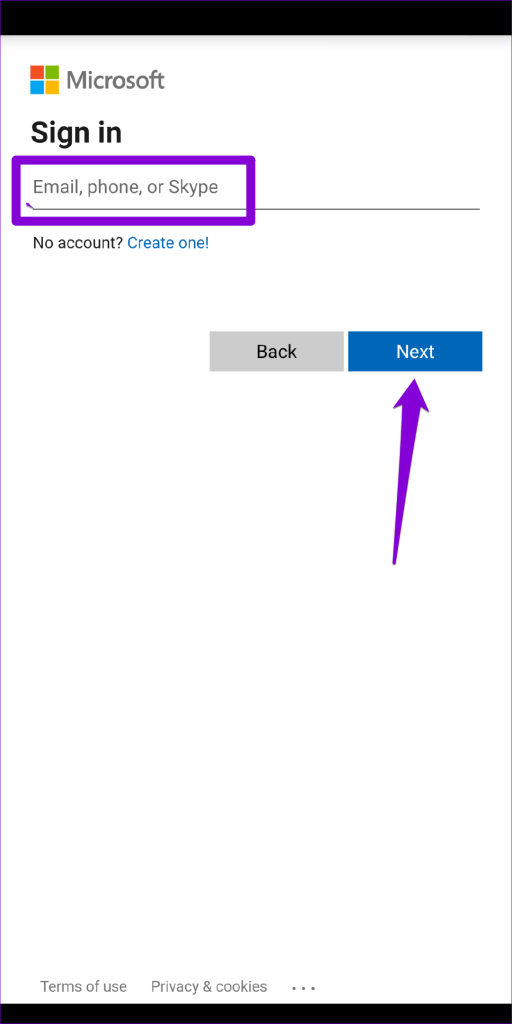
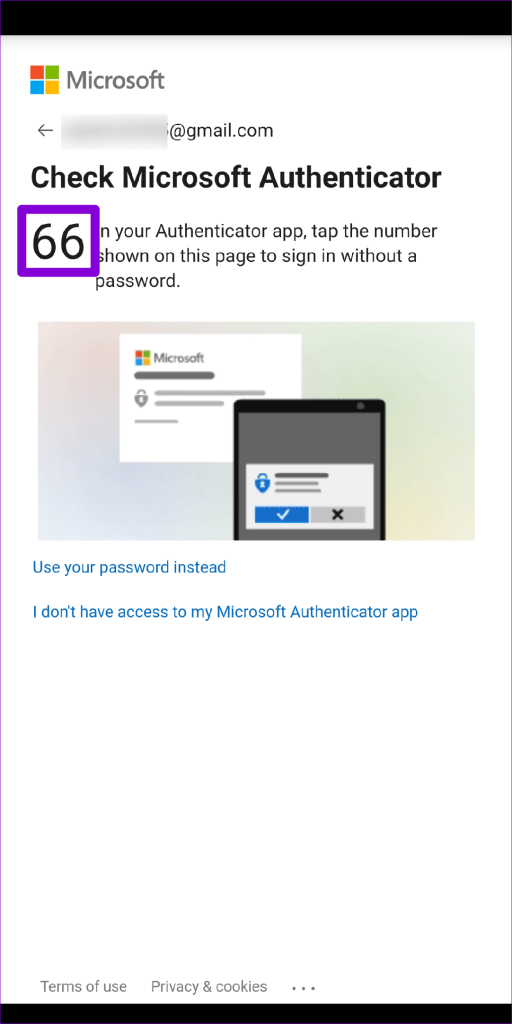
Passaggio 4: passa al tuo vecchio dispositivo e tocca la notifica di approvazione dell’accesso. Seleziona lo stesso numero a due cifre dalle opzioni e premi Approva.
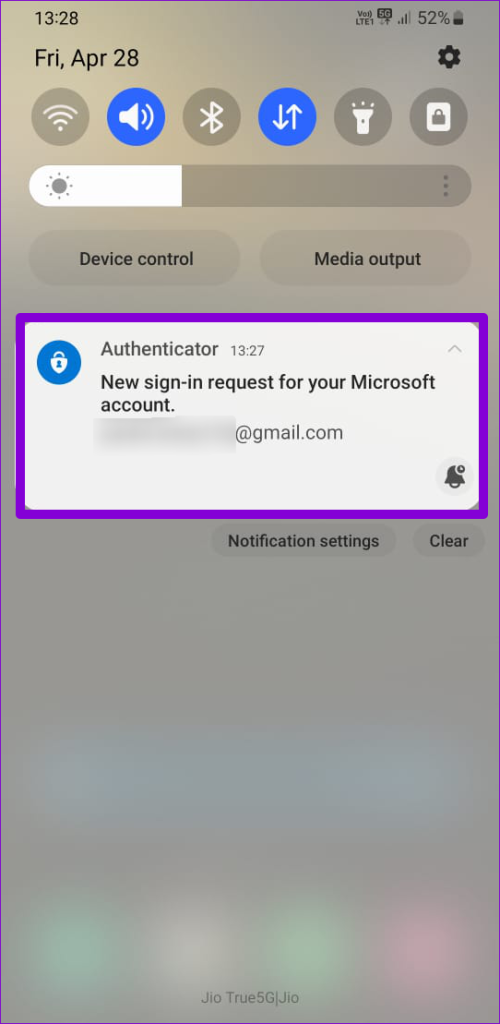
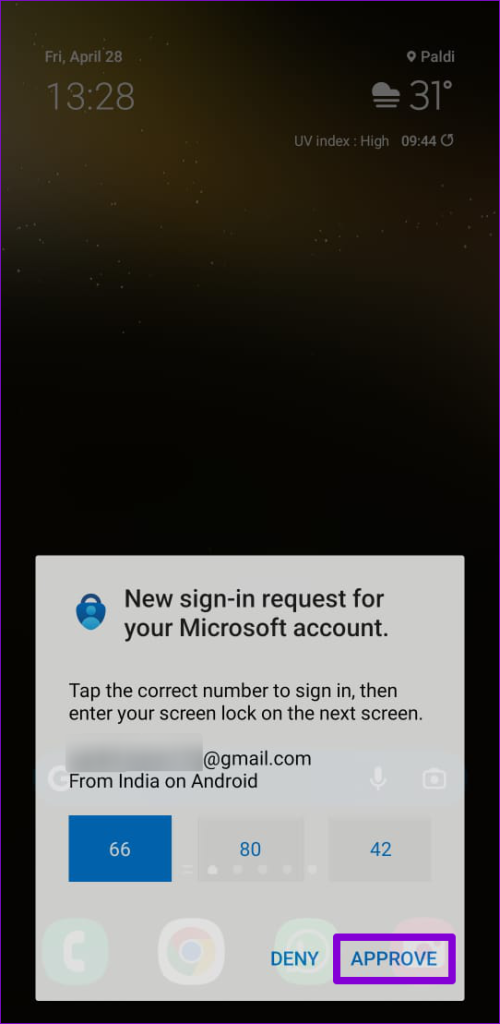
Microsoft Authenticator trasferirà tutti i tuoi account sul nuovo dispositivo. Tieni presente che alcuni dei tuoi account potrebbero richiedere un’ulteriore autenticazione una volta trasferito Microsoft Authenticator su un nuovo dispositivo. In tal caso, verrà visualizzato un messaggio simile.
Come rimuovere Microsoft Authenticator dal tuo vecchio telefono
L’aggiunta di Microsoft Authenticator al tuo nuovo dispositivo non rimuove l’app da il tuo vecchio dispositivo Dopo aver spostato correttamente Microsoft Authenticator sul nuovo telefono, puoi rimuovere in modo sicuro i tuoi account di autenticazione dal vecchio telefono. Ecco come procedere.
Passaggio 1: apri l’app Microsoft Authenticator sul tuo telefono.
Passaggio 2: > Seleziona un account dall’elenco.
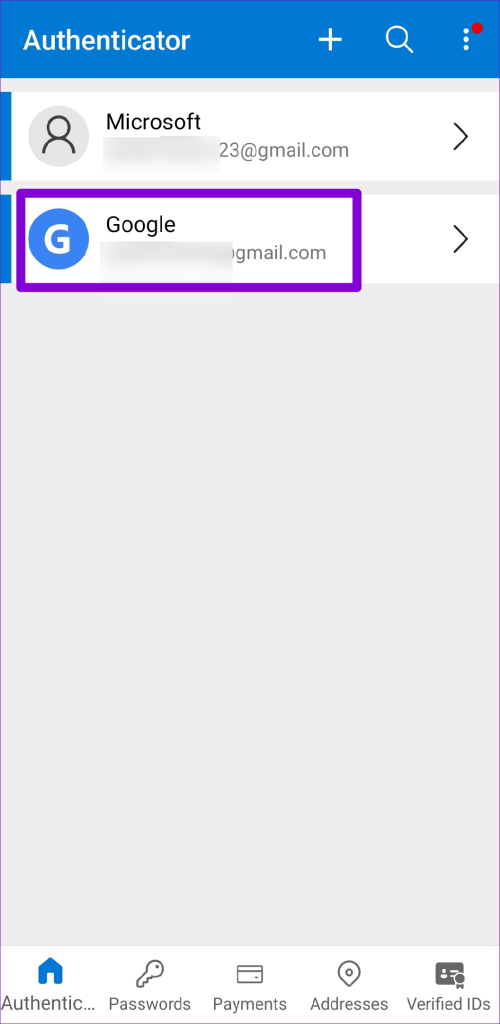
Passaggio 3: tocca l’icona a forma di ingranaggio nell’angolo in alto a destra e seleziona Rimuovi account.
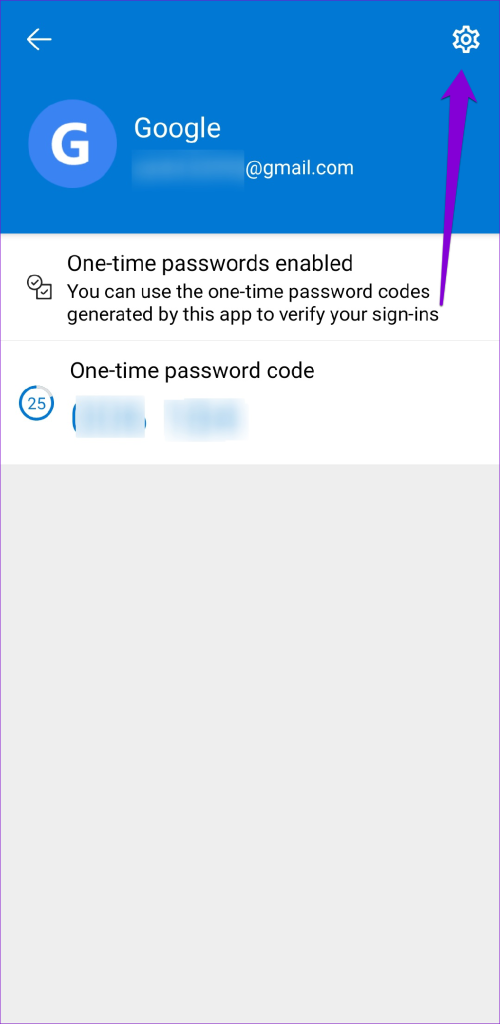
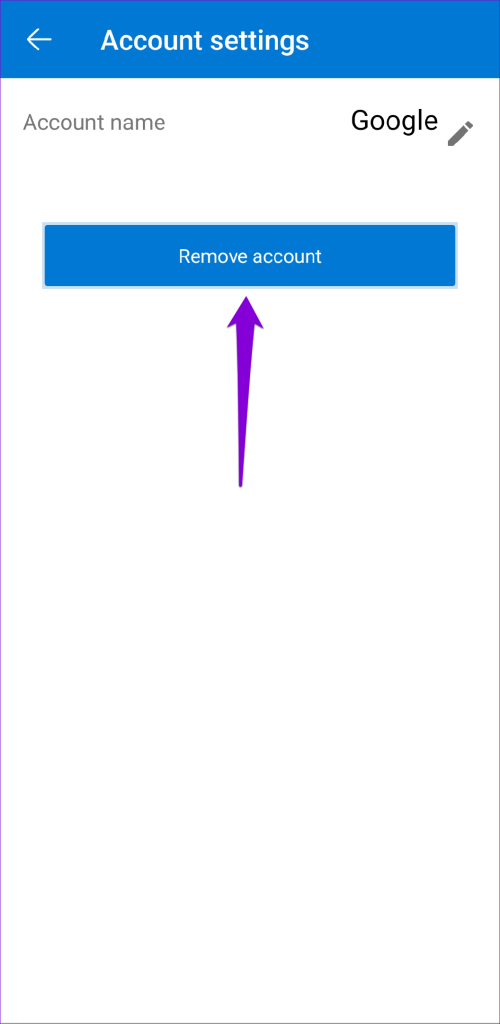
Passaggio 4: Seleziona Rimuovi account per confermare.
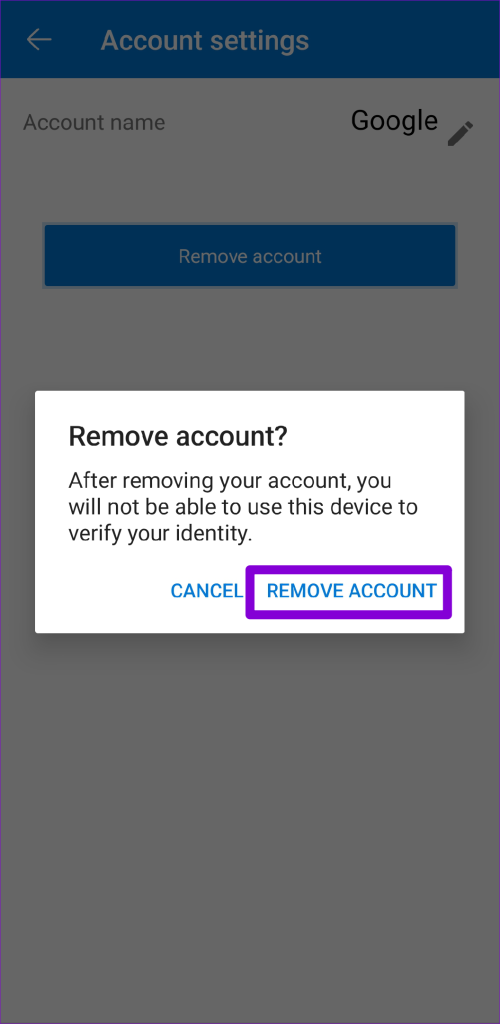
Ripeti i passaggi precedenti per rimuovere tutti i tuoi account dal vecchio dispositivo uno per uno.
Cambia facilmente dispositivo
Diverse app di autenticazione gestiscono lo spostamento dei dati su un nuovo dispositivo in modo diverso. Fortunatamente, spostare gli account Microsoft Authenticator su un nuovo dispositivo è relativamente semplice finché non avrai il tuo vecchio telefono.

